Outlook Add-In installieren
Das Outlook-Add-In steht in zwei Versionen zur Verfügung:
-
EASY for Exchange Add-In für Outlook 32-Bit
-
EASY for Exchange Add-In für Outlook 64-Bit
Zur Durchführung einer Installation sind Administratorrechte erforderlich.
Ein Update wird erst ab der Version 1.1 unterstützt. Die Programmversion 1.0 ist zuvor über die Systemsteuerung zu deinstallieren.
Nach dem Bestätigen entsprechender Sicherheitsabfragen wird das Installationsprogramm gestartet. Wählen Sie zunächst die Sprache der Installationsdialoge: Deutsch oder Englisch .
Installationsassistent
Nach Wahl der Sprache wird der Installationsassistent automatisch gestartet, z. B.:
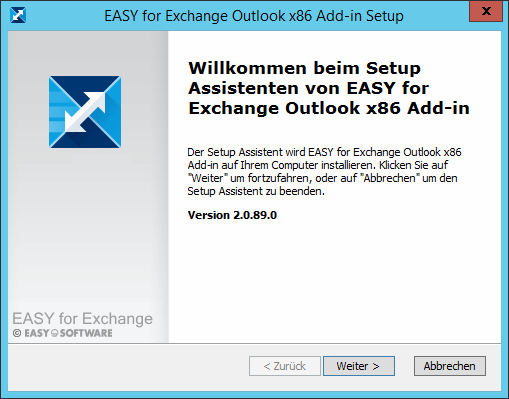
Über die Schaltfläche Weiter gelangen Sie jeweils zum nächsten Installationsschritt.
Lizenzvereinbarung
Informieren Sie sich über die Lizenzbedingungen für die Installation von EASY for Exchange.
Ich akzeptiere die Vereinbarung
Nachdem Sie sich mit den Lizenzbedingungen vertraut gemacht haben und diese akzeptieren wollen, wählen Sie die Option Ich akzeptiere die Vereinbarung.
Ich lehne die Vereinbarung ab
Falls Sie die Lizenzbedingungen ablehnen, wird die Installation nicht durchgeführt.
Installationsordner
Im nächsten Schritt geben Sie den Installationsordner an.
Wählen
Um einen anderen als den voreingestellten Ordner zu verwenden, wählen Sie diesen über die feldzugehörige Schaltfläche aus.
Server-Einstellungen
Im nächsten Schritt geben Sie die Adresse des Client Communication Servers an. Weiterhin lassen sich der Speicherort einer Log-Datei sowie der Log-Level festlegen.
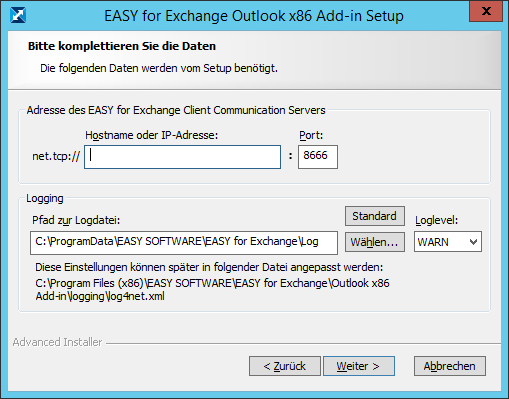
Hostname oder IP-Adresse
Geben Sie den Namen oder die IP-Adresse des Servers an, auf dem der Client Communication Server (CCS) installiert wurde.
Port
Geben Sie den für den
CCS
verwendeten Port an.
Verbindung testen
Über die
Test
-Schaltfläche lässt sich die Verbindung überprüfen.
Pfad zur Log-Datei
Geben Sie den Ordner an, der für das Speichern der Log-Datei zur Verfügung steht.
Log-Level
Wählen Sie die gewünschte Stufe über die Auswahlliste des Feldes aus.
Die Einstellungen zur Protokollierung werden im Programmordner in einer XML-Datei gespeichert und lassen sich dort jederzeit wieder ändern, z. B.:
C:\<Name des Programmordners>\EASY SOFTWARE\EASY for Exchange\Outlook x86 Add-In\logging\log4net.xmlInstallation durchführen
In diesem Dialog wird die Installation der Dateien gestartet.
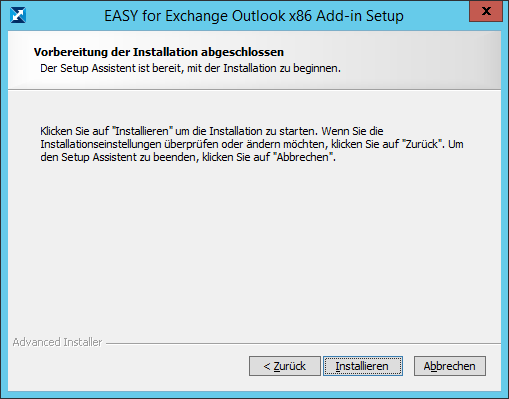
Installieren
Nach Aktivieren des Installationsvorgangs beginnt das Installationsprogramm mit der Datenübertragung. Der Assistent informiert Sie über den Fortschritt der Installation und meldet den Abschluss des Vorgangs.
Fertigstellen
Beenden Sie den Installationsassistenten über die Schaltfläche
Fertigstellen
.
MSI-Dateien
Für die Add-In-Versionen stehen auf dem Installationsmedium jeweils im Ordner MSI Installationsdateien für eine automatisierte Software-Verteilung zur Verfügung:
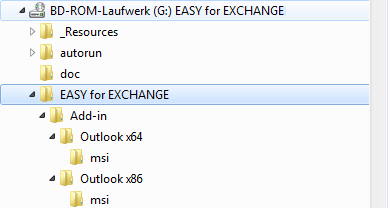
Kommandozeilenparameter der Setup-Dateien
-
Setup (E4E Outlook x* Add-In).exe /?
Listet die Parameter des Advanced Installers auf. -
EASY for Exchange Outlook x* Add-In Setup.msi /h
Listet die Parameter des Microsoft Windows Installers auf.
Sprachauswahl
-
/exelang <langID>
Standardmäßig erscheint beim Start des Setups ein Sprachauswahldialog, in dem die Setup-Sprache (englisch oder deutsch) ausgewählt werden kann. Mit dem Parameter /exelang kann die Sprache vorbelegt werden; der Sprachauswahldialog wird dann nicht angezeigt:
/exelang 1031 (=> deutsch)
/exelang 1033 (=> englisch)
Silent-Setup
-
/q
Ein Aufruf des Setups als Setup ohne Benutzerinteraktion sollte nur zusammen mit allen erforderlichen Parametern erfolgen (s. u.).
Installationsparameter
Weitere Parameter sind in der Form Eigenschaft=Wert anzugeben und ggf. in Anführungszeichen einzuschließen:
|
Eigenschaft |
Standardwert
|
|
APPDIR |
"C:\Program Files (x86)\EASY SOFTWARE\EASY for Exchange\" |
|
E4ECCS_HOST |
(leer)
|
|
E4ECCS_PORT |
8601
|
|
EZLOGPATH |
"C:\ProgramData\EASY SOFTWARE\EASY for Exchange\Log"
|
|
EZLOGLEVEL |
WARN
|
|
/l*v <Name der Log-Datei> |
Wird dieser Parameter angegeben, wird eine ausführliche Log-Datei erstellt und das Setup-Programm nutzt den Debug-Kanal für zusätzliche Ausgaben. Diese Meldungen können beispielsweise mit dem Programm DebugView angezeigt werden (siehe Kapitel „Log- und Debug-Ausgaben"). |
"Setup (E4E Outlook x86 Add-In).exe" /exelang 1031 E4ECCS_HOST=Server_3 EZLOGLEVEL=ALL /l*v "C:\TEMP\Setup_Log.txt"Die Einstellungen zur Protokollausgabe des Add-Ins – Log-Datei und Log-Level – werden im Installationsordner in der Datei log4net.xml verwaltet, z. B.:
C:\<Name des Programmordners>\EASY SOFTWARE\EASY for Exchange\Outlook x86 Add-In\logging\log4net.xmlMicrosoft Outlook Add-In deinstallieren
Die Deinstallation erfolgt entweder über die Systemsteuerung oder über den nochmaligen Aufruf der Setup-Datei. Dabei erscheint die Abfrage:
Möchten Sie die benutzerspezifischen Einstellungen für das Add-In entfernen?
Wird dies bestätigt, werden die Werte dieses Registry-Schlüssels gelöscht:
HKCU\Software\EASY SOFTWARE AG\E4E
Der Schlüssel wird jedoch nur für den Benutzer gelöscht, der das Add-In deinstalliert. Bei der Deinstallation durch einen Administrator bleiben die benutzerspezifischen Einstellungen weiterer Benutzer erhalten.